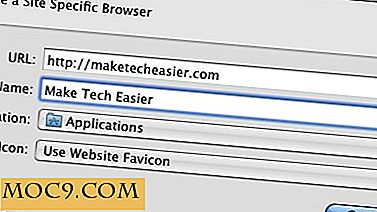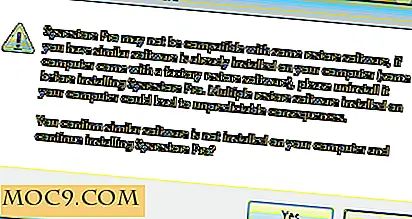सैमसंग स्मार्टफोन रीसेट कैसे करें
सेटिंग में "फैक्टरी रीसेट" करने से अलग अपने स्मार्टफ़ोन में सभी डेटा को मिटाए जाने का एक और तरीका है। आप "हार्ड रीसेट" कर सकते हैं।
फैक्टरी रीसेट और हार्ड रीसेट के समान प्रभाव होते हैं - एक स्वच्छ स्लेट स्मार्टफ़ोन, सभी डेटा मिटा दिए जाते हैं, जिसमें तृतीय-पक्ष ऐप्स शामिल होते हैं - लेकिन प्रत्येक फोन की सेटिंग्स और निष्पादन के साथ इसके संबंध में भिन्न होता है।
हार्ड रीसेट करना आपके जोखिम पर है और शायद आपका स्मार्टफ़ोन लटकने पर यह आपका अंतिम विकल्प हो सकता है; आपको फ़ैक्टरी रीसेट के विपरीत वॉल्यूम, पावर बटन और होम बटन का उपयोग करना होगा जहां आप सेटिंग मेनू के माध्यम से इसे एक्सेस कर सकते हैं।
क्या फर्क पड़ता है?
फ़ैक्टरी रीसेट या मास्टर रीसेट पूरे सिस्टम के रिबूटिंग से जुड़ा हुआ है जबकि हार्ड रीसेट सिस्टम के बीच के अंतर के अनुसार सिस्टम में किसी भी हार्डवेयर को रीसेट करने के साथ जुड़ा हुआ है। यहां एक सारणी है जो मुझे एक ही स्रोत से मिली है, दोनों की तुलना में।
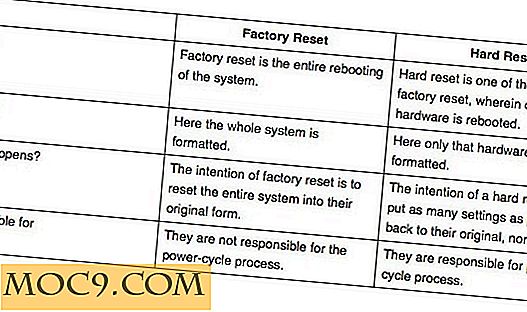
हार्ड रीसेट कैसे करें
सुनिश्चित करें कि आप अपनी सभी फाइलों का बैकअप लें: या तो आप उन्हें अपने संपर्क और मीडिया फ़ाइलों सहित, एसडी कार्ड में स्थानांतरित कर सकते हैं या क्लाउड बैकअप का उपयोग कर सकते हैं।
नोट: बैकअप के रूप में अपने संपर्कों को एसडी कार्ड में निर्यात करें ताकि आप रीसेट के बाद उन्हें पुनर्स्थापित कर सकें।
हार्ड रीसेट उपयोगी है जब:
- आप एक नया कस्टम रोम फ्लैश करना चाहते हैं
- आप अड़चन दुर्घटनाओं और झटके का अनुभव करते हैं
- आप हार्डवेयर को रीफ्रेश करना चाहते हैं क्योंकि आपने इसे सालों से नहीं किया है
- डिवाइस फ्रीज या उत्तरदायी नहीं है - यदि आप सिस्टम की सेटिंग्स तक नहीं पहुंच पा रहे हैं तो आपका अंतिम उपाय
नोट : नीचे दिए गए कदम सैमसंग फोन के लिए हैं। अन्य एंड्रॉइड फोन के लिए, बूट बटन तक पहुंचने के लिए हार्डवेयर बटन को छोड़कर चरण समान होते हैं।
यहां यह कैसे करें:
1. फोन बंद करें।
2. वॉल्यूम यूपी बटन और होम बटन एक साथ दबाएं और एक पल के लिए प्रतीक्षा करें।
3. फिर जब तक फोन कंपन न हो और सभी बटन जारी न करें तब तक पावर बटन दबाएं।
4. आप इसे अपनी स्क्रीन पर देखेंगे। नियंत्रण के लिए वॉल्यूम बटन और पावर बटन का प्रयोग करें।

5. मेनू के अंतर्गत, "डेटा / फैक्टरी रीसेट मिटाएं" चुनें। नीचे स्क्रॉल करने के लिए वॉल्यूम बटन का उपयोग करें।

6. पावर बटन का उपयोग करके "हां" चुनें।

7. थोड़ी देर प्रतीक्षा करें और फोन रीबूट हो जाएगा। आप मेनू को फिर से देखेंगे और "अब सिस्टम रीबूट करें" का चयन करेंगे।

8. रीबूट के बाद आप इसे स्क्रीन पर देखेंगे; डिवाइस को सेट अप करने और अपने खाते के विवरण दर्ज करने के लिए एक पल प्रतीक्षा करें।

अपने डिवाइस को स्थापित करने के अलावा, तार्किक रूप से, आपको तृतीय-पक्ष ऐप्स इंस्टॉल और अपडेट करना होगा। बाहरी कार्ड और सिम में आपकी फ़ाइलें प्रभावित नहीं हैं। आप अपने संपर्कों को आयात करके पुनर्स्थापित कर सकते हैं।
निष्कर्ष
संक्षेप में, हार्ड स्मार्ट रीसेट अपने स्मार्टफोन को रीफ्रेश करने का एक और तरीका है। क्या यह फैक्टरी रीसेट से अलग है या क्या यह वही है? एक बार डेटा मिटाए जाने के लिए, फ़ंक्शन समान होते हैं; जैसा कि आप स्क्रीनशॉट (संख्या 5) में देख सकते हैं, यदि आप सिस्टम की सेटिंग्स तक नहीं पहुंच पा रहे हैं तो बटन का उपयोग करके फ़ैक्टरी रीसेट करने का यह एक और तरीका है; दोनों के बीच का अंतर फोन के हिस्सों, घटकों, बिजली चक्रों, और यह कैसे किया जाता है से जुड़ा हुआ है।
हार्ड रीसेट फैक्टरी रीसेट का सिर्फ एक हिस्सा है। लेकिन अंत में, चाहे यह फैक्टरी रीसेट या हार्ड रीसेट हो, आपका सभी डेटा हटाया जा सकता है।
हमें बताएं कि यह आपके डिवाइस के साथ कैसे जाता है।